응용 프로그램 강제 종료하는 방법 2가지
2022. 3. 22. 20:08ㆍMac /문제해결
반응형
윈도에 비해 맥은 오작동하고 뻑나는 현상이 잘 발생하지는 않지만 가끔 맥에서도 앱 작동이 멈추거나 예기치 않게 종료되는 현상이 간혹 발생합니다. 이럴 때 강제 종료하는 방법 2가지에 대해 알아보도록 하겠습니다.
강제 종료방법 1 : Command + Option + Esc
가장 많이 사용하는 방법 중 하나입니다. 이 방법은 GUI 환경에서 실행 중인 응용프로그램을 강제 종료하는 방법입니다 command + option + esc를 누르면 아래와 같이 [응용 프로그램 강제 종료] 창이 뜹니다. 여기서 종료하고 싶은 앱을 클릭한후 [강제 종료]를 클릭하시면 됩니다.
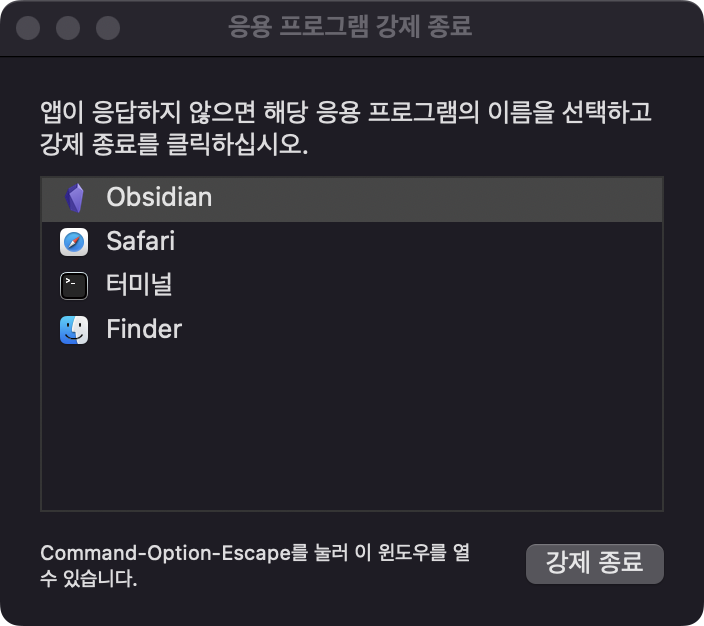
강제 종료방법 2 : 활성 상태 보기 [Activity Monitor]
1. Command + 스페이스 바로 Spotlight을 실행합니다.

2. Spotlight 창에 한글로 [활성 상태 보기]를 입력하고 실행합니다. 영문을 입력할 경우 [Activity Monitor]로 입력하고 실행합니다.
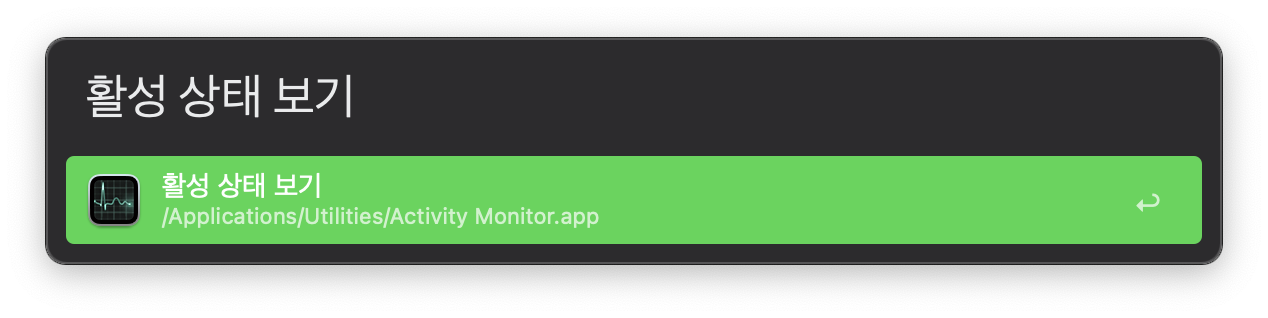
3. CPU에서 실행 중인 프로그램 상태를 실시간 보여줘서 종료하고자 하는 프로그램을 찾아서 선택하기 어려울 수 있으니, [에너지]를 클릭 후 (X) 버튼을 누르면 종료하고 강제 종료 두 가지 선택이 뜨는 데 강제 종료해주시면 됩니다.
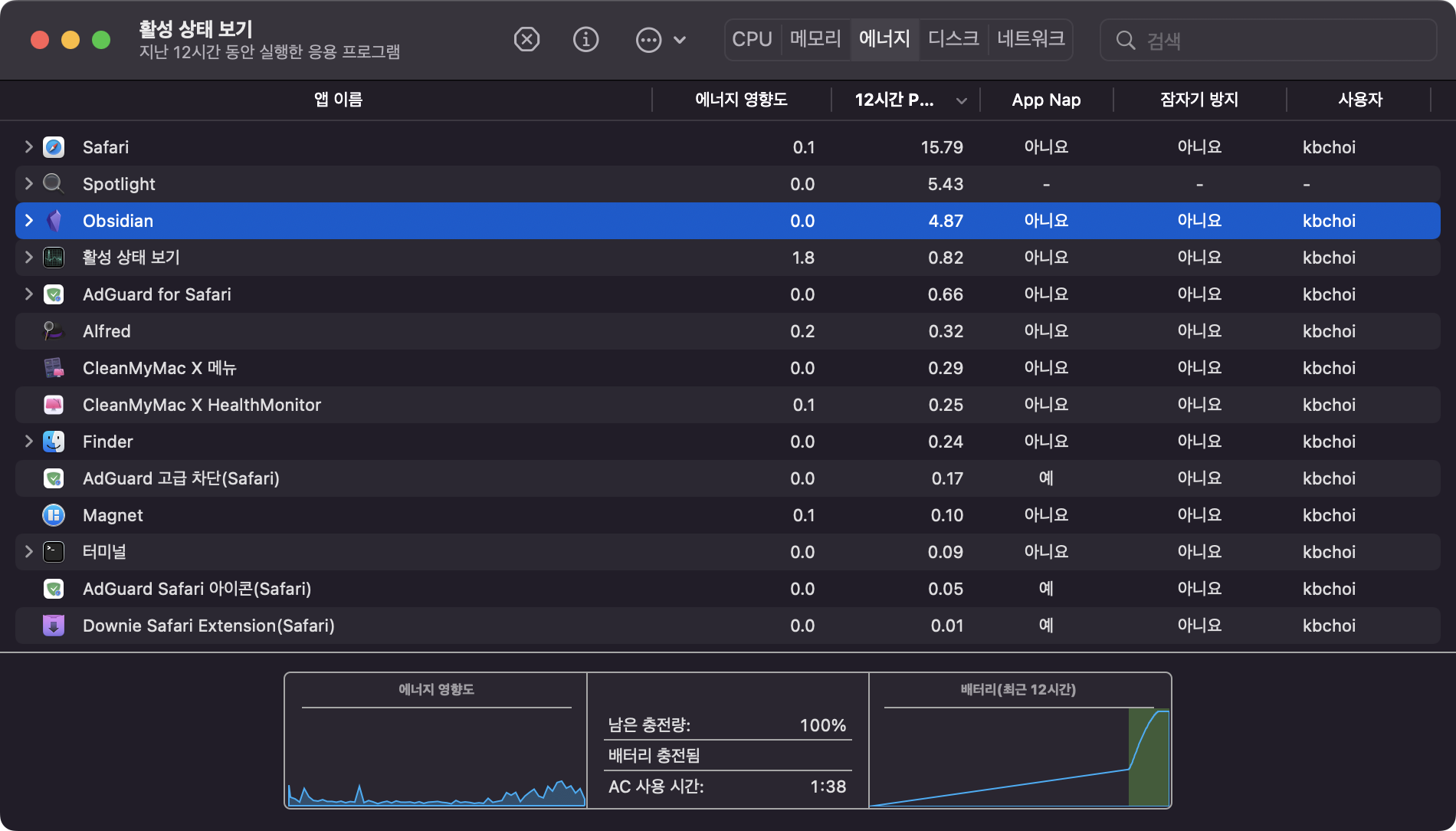
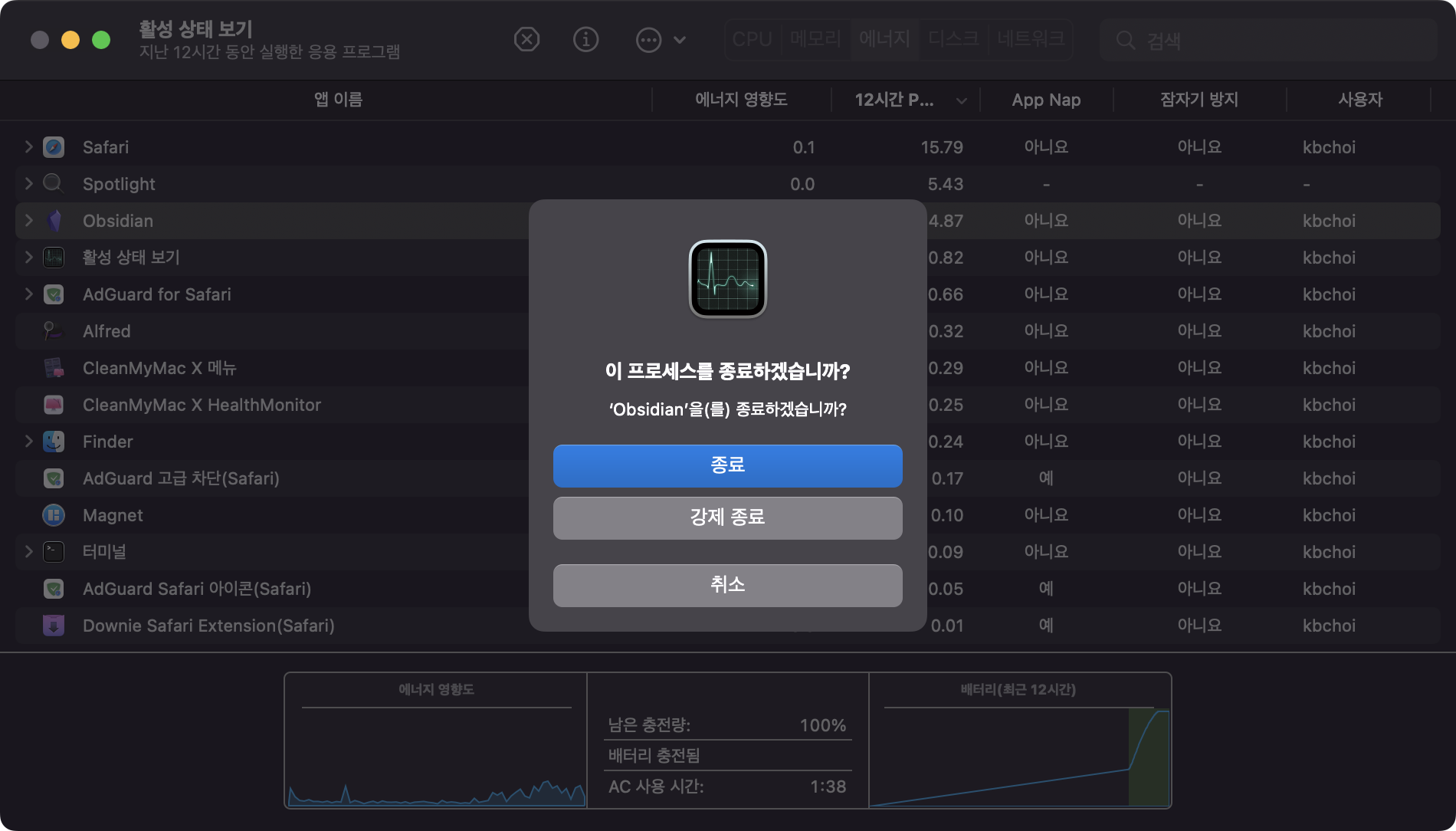
가끔 진짜 먹통 되는 현상이 발생할 때도 있습니다. 키보드 자체가 아예 안될 때는 방법이 없습니다. 전원 버튼을 꾹~~~~ 눌러서 끄고, 다시 부팅하는 방법이 시간도 아끼고 정신건강에도 도움이 됩니다.
반응형
'Mac > 문제해결' 카테고리의 다른 글
| 터미널 명령어 3줄로 런치패드 아이콘 정렬 (0) | 2022.03.24 |
|---|---|
| 캘린더에서 리스트로 정리하여 보기 (0) | 2022.03.21 |
| 화폐단축키 for mac (0) | 2022.03.20 |